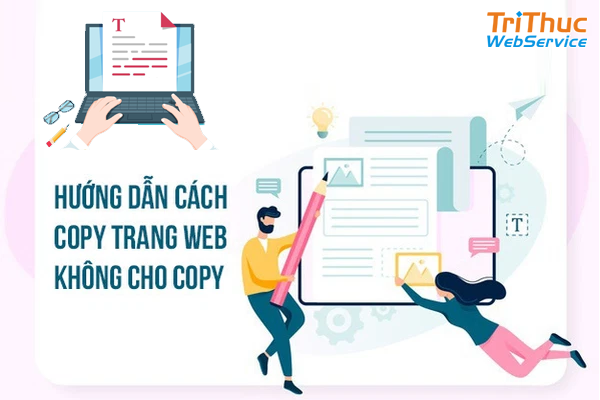Bạn muốn copy trang không cho copy trên internet để lấy những nội dung hấp dẫn tham khảo? Nhưng quá trình copy nội dung của bạn không thể thực hiện được? Đừng quá lo lắng, trong bài viết này, Tri Thức Web sẽ hướng dẫn cách copy text trên web theo các cách đơn giản nhất. Cùng chúng tôi tìm hiểu ngay bài viết này nhé.
Lý do website không cho copy là gì?
Hiện nay có rất nhiều website bật chức năng chống copy nội dung bởi một số lý do như sau:
- Bảo vệ quyền tác giả
- Không muốn bạn thu thập thông tin, dữ liệu của họ
- Không muốn các nội dung trên website tràn lan ở những nơi khác
- Lo lắng nội dung sau khi được copy sẽ bị thay đổi làm sai lệch hoặc mất ý nghĩa thông điệp mà bài viết truyền tải.
Hướng dẫn các cách copy text trên web
Để có thể copy nội dung trên website thì các bạn hãy thực hiện theo các cách dưới đây mà chúng tôi hướng dẫn các bạn như sau:
Cách copy text trên web với chức năng Print (in) trên trình duyệt
Để sử dụng tính năng in trên trình duyệt hiệu quả các bạn hãy thực hiện theo các bước sau:
Bước 1: Nhấn tổ hợp phím Ctrl + P hoặc các bạn cũng có thể nhấp vào dấu ba chấm ở trên trình duyệt và chọn In.
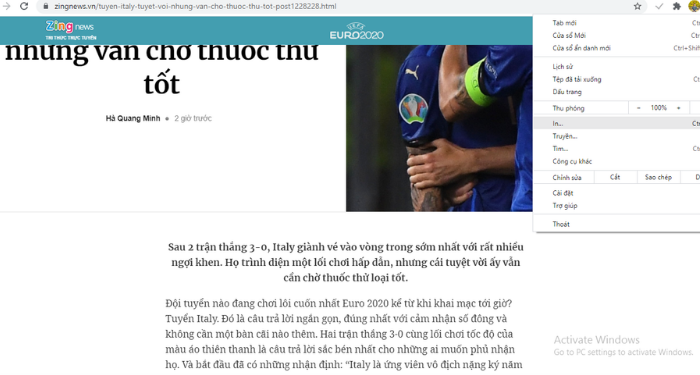
Bước 2: Các bạn hãy bôi đen và copy nội dung như bình thường trong bảng in nhé.
Bước 3: Hãy dán vào nơi mà bạn muốn và tiến hành định dạng lại nội dung đã copy cho hoàn chỉnh nha.
Tắt tính năng Javascript
Với cách thực hiện này vô cùng đơn giản, bạn chỉ cần các bước thiết lập đơn giản để tắt được tính năng hỗ trợ JavaScrip. Tuy nhiên, người dùng chỉ thực hiện thành công cách này khi trang web sử dụng mã javaScript để ngăn chặn sao chép. Cách thực hiện như sau:
Bước 1: Bạn hãy mở trình duyệt web google chrome và nhấn vào dấu 3 chấm ngay góc phải => Nhấn chọn cài đặt.
Bước 2: Hãy chọn “Hiển thị cài đặt nâng cao” ở gần cuối khung hiển thị => Tìm phần “Bảo mật và riêng tư” => Nhấn chọn “cài đặt nội dung”.
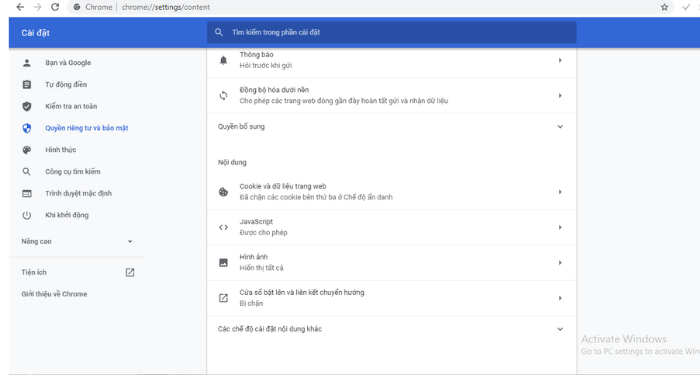
Bước 3: Ở mục Javascript, các bạn hãy tích vào ô “Không cho phép trang web sử dụng JavaScrip”. Sau khi sử dụng xong, hãy tắt tính năng này để tránh làm ảnh hưởng đến sự trải nghiệm của web của bạn nhé.
Sử dụng add-on All Copy trên trình duyệt Chrome
Cách thứ 3 mà chúng tôi muốn giới thiệu đến các bạn đó là sử dụng add-on all copy trên trình duyệt chrome. Các thực hiện các bước như sau:
Bước 1: Bạn hãy search Enable Copy và click vào “Thêm vào chrome” để cài đặt enable copy trên kho ứng dụng của cửa hàng chrome.
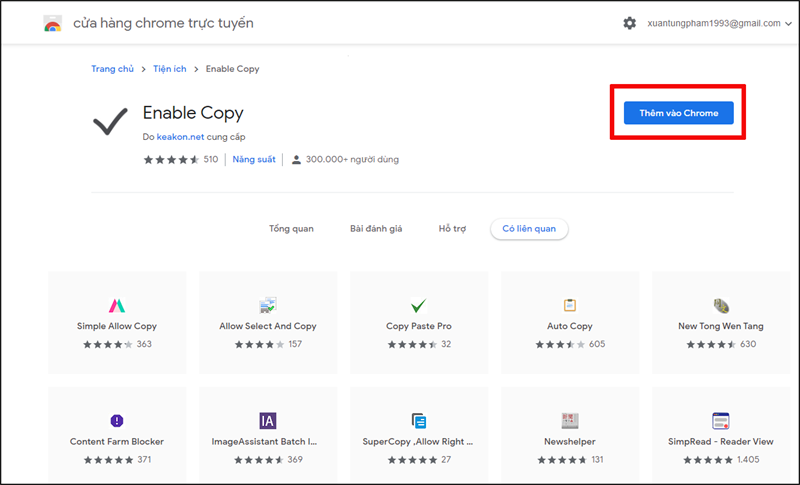
Bước 2: Truy cập vào các website mà bạn muốn sao chép nội dung nhưng đã bị chặn tính năng copy.
Bước 3: Nhấp chuột vào biểu tượng Enable copy trên trình duyệt nếu biểu tượng của extensions chưa chuyển sang màu đen.
Sau khi đã được kích hoạt add on thành công thì bạn đã có thể copy bất kỳ nội dung văn bản trên website mà không cần phải lo website đó có chặn copy hay không.
Cách copy text trên web với allowcopy.com
Nếu bạn không muốn cài đặt add on thì bạn có thể truy cập vào trang web allowcopy.com, sau đó hãy copy và dán link website có nội dung bạn muốn copy vào khung URL => nhấn Submit. Ứng dụng Allowcopy sẽ mở ra một trang với các nội dung website mà bạn dán vào đó, bạn có thể copy nội dung đó như bình thường.
Những lưu ý khi sử dụng nội dung trên web không cho copy là gì?
Các nội dung copy sẽ không được google đánh giá cao
Việc bạn copy nội dung của website khác để tải lên website của mình sẽ ảnh hưởng đến website của bạn nghiêm trọng. Đặc biệt là việc seo website cũng bị ảnh hưởng nhiều nhất. Bên cạnh đó google luôn tạo ra sân chơi công bằng để dành cho mọi website đều có khả năng tiếp cận khách hàng theo một cách riêng của mình.
Nội dung copy dễ bị phạt bởi thuật toán Google
Nếu nội dung website của bạn được copy từ trang web khác, Google sẽ có hành động trừng trị thẳng tay khi thuật toán nhận diện ra. Các vấn đề về độ tin cậy, thẩm quyền, văn bản neo… cũng sẽ bị ảnh hưởng.
Trùng lặp nội dung làm giảm trải nghiệm
Người dùng muốn tham khảo nhiều ý kiến, nội dung sáng tạo, độc đáo, mới lạ khác nhau. Nếu website của bạn đáp ứng yêu cầu này, khách hàng sẽ truy cập web của bạn thường xuyên hơn và yêu thích hơn. So với website có nội dung web trùng lặp khiến người đọc cảm thấy nhàm chán và không có sự phân biệt giữa đối thủ và bạn.
Xem Thêm: Cách truy cập trang web bị chặn
Kết luận
Trên đây là những thông tin về cách copy text trên web mà chúng tôi muốn giới thiệu đến các bạn. Bạn có thể sử dụng các cách đơn giản này để copy nội dung được hiệu quả nhất nhé. Hy vọng qua bài viết này cung cấp thông tin hữu ích đến các bạn. Nếu có bất kỳ thắc măc nào thì hãy liên hệ với chúng tôi để được tư vấn miễn phí nhé.